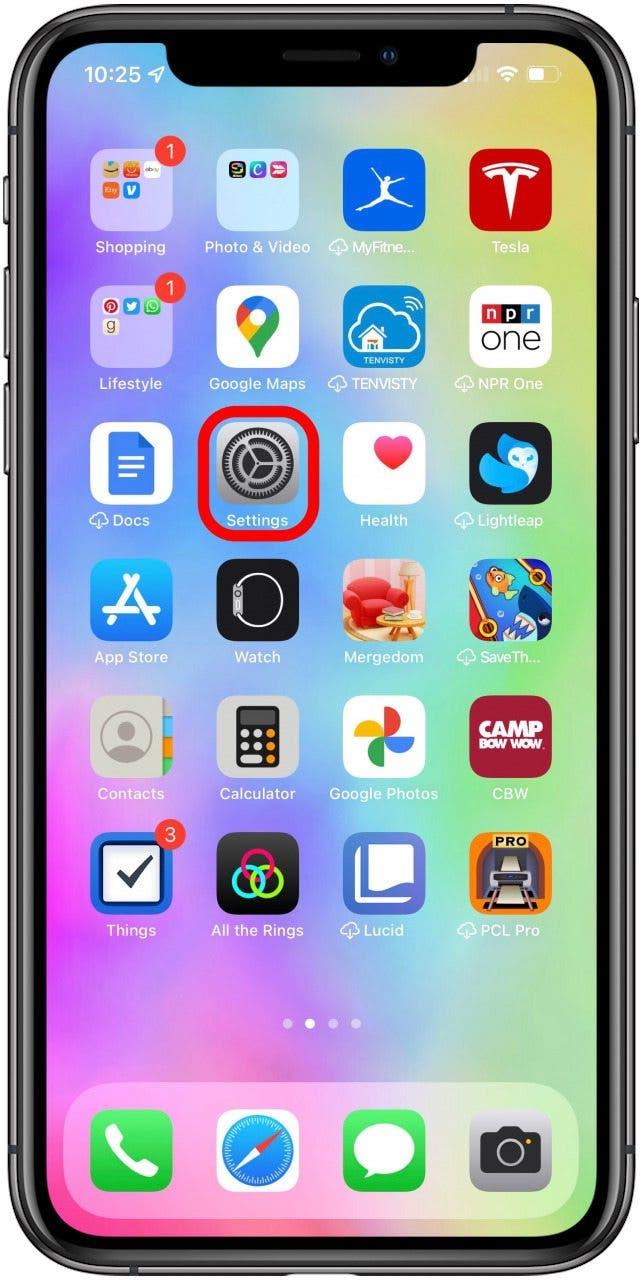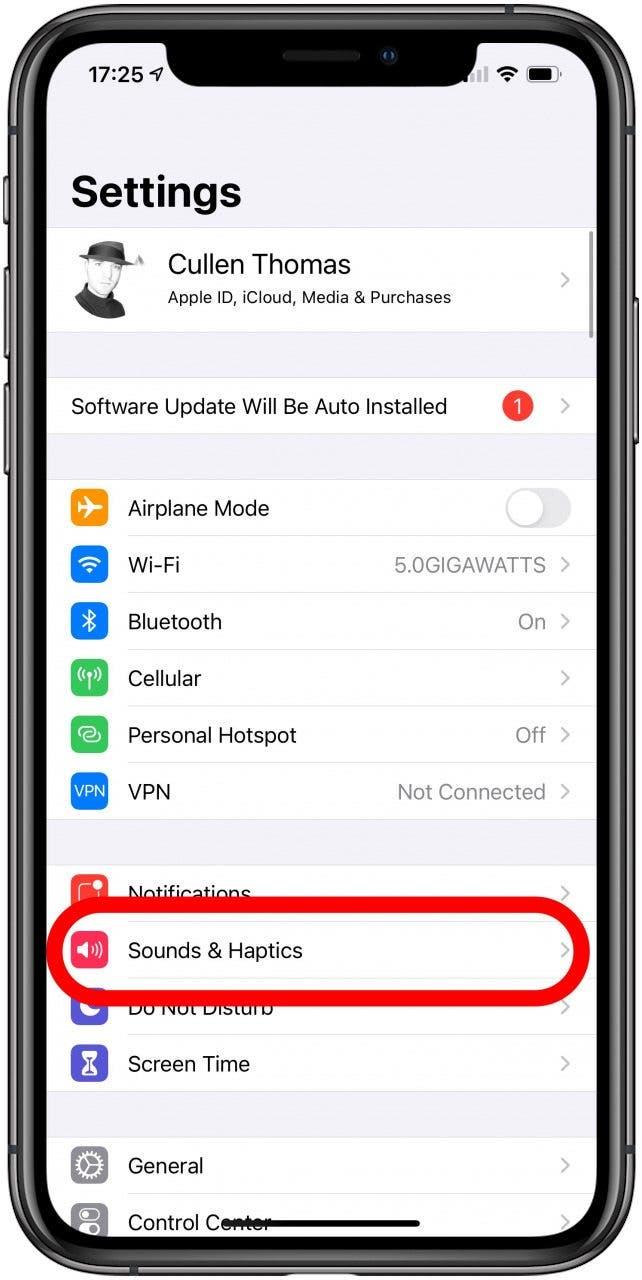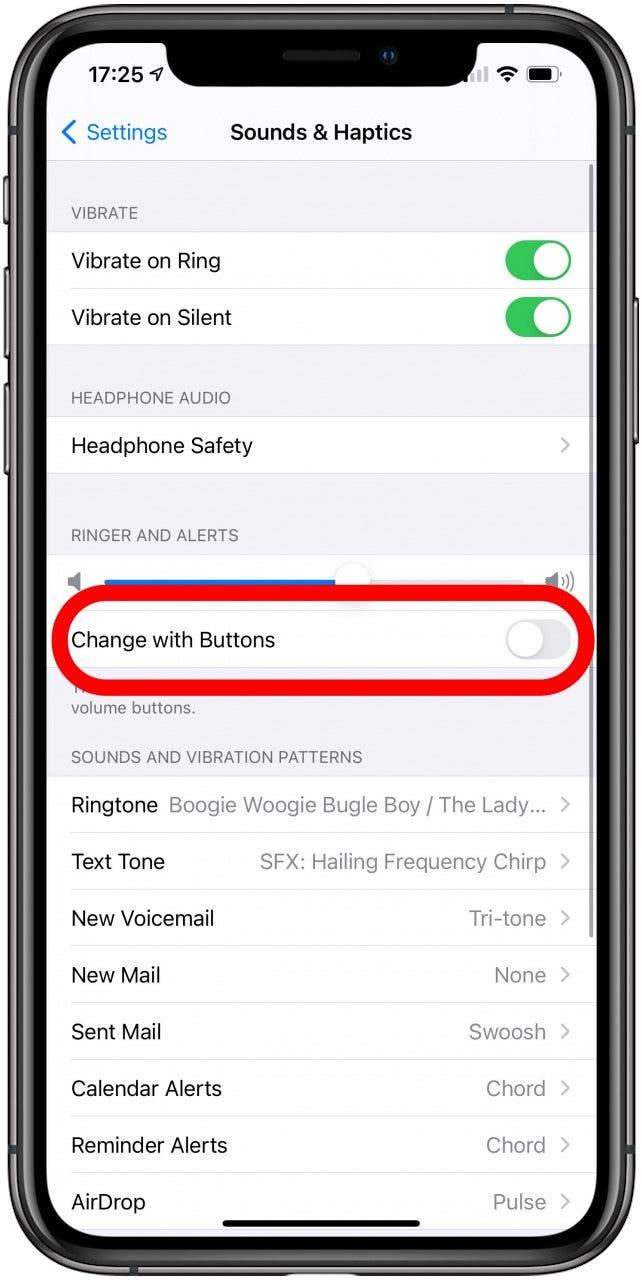Hvis du lærer at bruge din iPhone X eller nyere, er her en oversigt over de forskellige knapper og porte, du vil se på din enhed. Jeg hjælper dig med at identificere og forstå enhver sensor, port, højttaler, mikrofon og knap for at hjælpe dig med at navigere i din enhed
Hvor er hjemmeknappen på iPhone X & nyere modeller?
IPhone Home -knappen var en hæfteklamme i iPhone 8 og tidligere såvel som iPhone SE. Nyere iPhones har dog ikke en hjemmeknap eller berøring ID. I stedet har de ansigt -ID og et større display. I stedet for at bruge hjemmeknappen til at vende tilbage til hjemmet, kan brugerne simpelthen skubbe op fra bunden af skærmen.
Diagram over iPhone -knapper og porte
Her er et foto fra Apples supportside, der viser de forskellige knapper og porte på en iPhone X og senere. Hvis du har en iphone 8 og tidligere, skal du læse dette i stedet .

Fra toppen forklarer jeg lidt mere detaljeret om, hvad hver enkelt gør:
1. Tophøjttaler & mikrofon
Øverst er en indbygget stereohøjttaler og mikrofon i frontvendt. Sammen med mikrofonerne og stereohøjttaleren i bunden hjælper disse din iPhone med at give kvalitetslyd og give dig mulighed for at blive hørt eller optaget. Højttalerne giver dig mulighed for at høre, når du spiller videoer, modtager opkald, eller hvis du f.eks. Har lyde til meddelelser. Mikrofonerne lader andre mennesker høre dig, når du taler under et opkald, eller hvis du optager en video eller en besked på din iPhone.
2. Ring/lydløs switch
Den øverste venstre er ring/tavse switch. Spekulerer du på, hvordan du slukker for lydløs tilstand på iPhone 11, 12 eller X? Bare skub kontakten. Når kontakten skubbes op, ringer din telefon til opkald og meddelelser. Hvis du skubber kontakten ned, ser du en orange fane, der fortæller dig, at kontakten er blevet skubbet ned.
pro tip: Med kontakten ned er din iPhone’s Ringer tavet, og din telefon udsender ikke støj til opkald eller meddelelser. Selv med kontakten skubbet ned til tavs, kan din telefon stadig vibrere, hvis du har disse indstillinger aktiveret.
3. Volumenknapper
Under ringen/lydløs kontakten er volumenknapper. Den øverste lydstyrkeknap gør lyden højere, mens knappen bund lydstyrke reducerer lyden. Dine lydstyrkeknapper kan have andre funktioner, såsom at blive brugt til at knipse fotos < /a>.
Under lydstyrkeknapperne ser du et lille hul. Dette er SIM -bakken, og du kan åbne den ved at bruge et papirclip eller SIM -bakkeåbningsværktøj. Du kan bruge SIM-bakken for at finde ud af, om din iPhone har oplevet Vandskade!
Du kan justere din Ringer -lydstyrke med dine lydstyrkeknapper. Her er hvordan:
Juster din Ringer & Alerts med lydstyrkeknapperne
- Åbn indstillingerne app .

- Tryk på lyde & haptics .

- Under Ringer og alarmer , skift på Skift med knapper .

4. Sideknap
Til højre er iPhone -sideknappen. Du kan klikke på side -knappen for at slå din enheds skærm til eller fra. Hvis du bruger Apple Pay eller køb fra App Store på din iPhone , vil du typisk dobbeltklikke på sideknappen for at bekræfte et køb. Dette kaldes undertiden “Sleep Wake -knappen på iPhone.”
5. Lynstik
Endelig, mellem de nederste indbyggede mikrofoner og stereohøjttaler, er Lightning Connector-porten. Du bruger dette til at forbinde din iPhone til noget med et lynstik, såsom Lightning Connector, USB til Lightning -opladningskabler og andre kompatible enheder.
For iPhone X og senere har enheden ikke en fysisk hjemmeknap, men du kan Tilføj en til berøringsskærmen Hvis du vil. Og hvis du ikke er sikker på, hvilken iPhone du har, kan du tjekke for Generationer-deres-model-numre “> Hvilken den er .
Bagsiden af iPhone
På bagsiden af din iPhone vil du kun se to eller tre kameraer, afhængigt af din model. Det lille hul er mikrofonen, ligesom nær frontkameraet. Der er også en lille struktureret cirkel, dette er kameraets flash.
IPhone 12 Pro og Pro Max har også flad sort cirkel nær kameraerne, der er i samme størrelse som Flash. Dette er LIDAR-sensoren, der giver nyere iPhone-modeller AR-skydermuligheder.

Nu forstår du, hvordan du navigerer i alle knapper og porte på din iPhone! For at lære mere om din iPhone, tilmeld dig vores gratis Tip of the Day Newsletter .